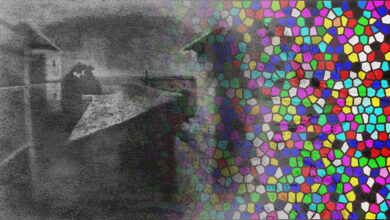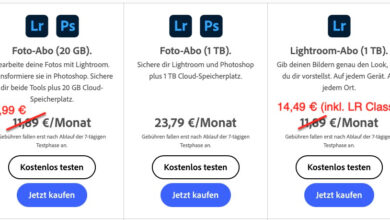Ebenenstile im Überblick
In Photoshops Einstellungsfeld ?Ebenenstil? lassen sich alle Effekte aktivieren und konfigurieren.


?Schein nach außen? wird in der Regel dafür verwendet, um Leucht- und Glüheffekte wiederzugeben, wie Sie das am Beispiel der von einer simulierten Neonröhre eingerahmten Banane sehen. Die Sterne links oben zeigen, dass der Effekt auch bei einer weichen Objektkontur wirksam wird; sie demonstrieren auch den Unterschied zwischen den beiden Varianten zum Eintrag ?Technik > Weicher? (oben) und ?Präzise?. Als ?Füllmethode? können Sie neben dem standardmäßigem ?Umgekehrt multiplizieren? auch mit ?Farbig ?? oder ?Linear nachbelichten? experimentieren. Wählen Sie eine dunkle Farbe und eine der abdunkelnden Füllmethoden wie ?Multiplizieren?, lässt sich ?Schein nach außen? für zentrierte Schatten ohne Distanzversatz verwenden.

Einer der Ebeneneffekte, der in der Praxis wohl am häufigsten angewandt wird, ist ?Schlagschatten?. Sie können die Schattenfarbe wählen, Füllmethode und Deckkraft, mit der er eingefügt wird, den Beleuchtungswinkel sowie die Distanz zwischen Objekt- und Schattenkontur. ?Überfüllen? steht für einen Randbereich, der ohne Abschwächung mit der Schattenfarbe gefüllt wird; der missverständliche Begriff ?Größe? für den Grad der Weichzeichnung. Der Eintrag ?Kontur? im unteren Kasten bestimmt die Zonenformung des Schattens, ?Störungen? seine Auflösung in eine Pixelstruktur mit schwankender Helligkeit. Wichtig beim Einsatz dieses Effekts ist, dass Sie sich vergegenwärtigen, dass hier kein plastisches Objekt einen Schatten wirft, sondern nur dessen flache Entsprechung.

Die Umkehrung ist ?Schein nach innen?. In der Praxis wende ich sie meist auf Objekte an wie die hier verspritzte ?Flüssigkeit?, bei der allerdings neben diesem Ebeneneffekt zahlreiche weitere verwendet werden wie ?Abgeflachte Kante und Relief?, ?Schlagschatten? und andere (ausführlich dazu: Seite 106 ff. und ?Die besten Photoshop-Workshops aus DOCMA, Band 2, Seite 280 ff.). An ?Schein nach innen? lässt sich gut zeigen, dass viele Ebeneneffekte dann ihren besonderen Reiz zeigen, wenn man sie sozusagen gegen den Strich verwendet. So wurde der Glanzeffekt auf dem Ornament oben links mit einer abweichenden Einstellung für ?Kontur? erzielt, und auf ähnliche Weise entstanden die bunten Ringe auf dem Apfel, wobei zusätzlich ein Spektralverlauf für die Verlaufsfüllung zum Einsatz kam.

Ein nach innen gesetzter Schatten wird nicht vom Objekt ? genauer: dessen Fläche ? auf einen Hintergrund geworfen, sondern entspricht einer Aussparung, deren Rand die Ebene/n darunter abdunkelt. Stellen Sie sich zum Beispiel ein Loch im Papier eines Buches vor, durch das Sie auf die Seite dahinter blicken. Dabei kann das Objekt sichtbar bleiben ? wie der Apfel ? oder wie die Banane über ?Fläche? ausgeblendet werden. ?Schlagschatten? und ?Schatten nach innen? sind zwei der Ebeneneffekte, die Sie direkt im Bild durch Verschieben positionieren können. Sie müssen für Schatten übrigens nicht mit dunklen Farben arbeiten; durch helle und eine ?Füllmethode? wie ?Umgekehrt multiplizieren? erzielen Sie neue Wirkungen.

Einer der vielseitigsten und spektakulärsten Ebeneneffekte ist ?Abgeflachte Kante und Relief?. Er verfügt über zwei Untereinträge mit den Bezeichnungen ?Kontur? und ?Struktur?; der erste entspricht der Formung der Schattierung in der bereits zuvor erläuterten Weise, während ?Struktur? die Zuweisung eines Musters ist, dessen Helligkeitswerte für eine beleuchtungsabhängige Prägung der Oberfläche sorgen (oben links). Meist wird der Effekt auf geometrische oder typografische Formen angewandt, aber wie die Banane zeigt, lassen sich damit auch Objekte schattieren und mit Glanzkanten versehen. Später werden Sie weitere Beispiele kennenlernen, welche die Auswirkungen der diversen Parameter demonstrieren; so kann etwa wie beim Apfel die Kontur auch außerhalb des Objekts aufgetragen werden.

Der Effekt ?Glanz? funktioniert am besten bei vergleichsweise dünnen Objekten mit Bereichen wechselnder Stärke; Großflächiges dagegen wird dadurch weniger überzeugend modifiziert. In der Grundeinstellung wirkt ?Glanz? mit der Füllmethode ?Multiplizieren? und schwarzer Farbe, oft erreichen Sie aber wesentlich bessere Resultate, wenn Sie auf ?Umgekehrt multiplizieren? und eine helle Farbe oder Weiß wechseln. Geben Sie sich auch nicht mit der voreingestellten ?Kontur?-Form zufrieden, sondern probieren Sie andere aus dem Klappmenü aus oder erzeugen Sie eigene.

Der Effekt ?Farbüberlagerung? ist nicht sonderlich spektakulär und bietet weniger, als Sie mit Ebenen, Einstellungsebenen (mehr dazu in Band 8 der Edition DOCMA) oder direktem Umfärben erzielen könnten. Allerdings hat der Eintrag durchaus seine Berechtigung, denn die Farbzuweisung lässt sich zum einen schnell ändern ? hinsichtlich Farbe, Füllmethode und Deckkraft ?, und zum anderen können Sie Objekte so vor allem in Abstimmung mit weiteren zugewiesenen Effekten angleichen. Müssten Sie das Einstellungsfeld dazu erst verlassen, wäre das für den Arbeitsfortgang nicht sonderlich effektiv; so können Sie schnell eine starke oder leichte Umfärbung vornehmen, oder Sie hellen mit Weiß und ?Umgekehrt Multiplizieren? etwas auf (unten rechts) oder dunkeln es mit Schwarz und beispielsweise ?Linear nachbelichten? ab.

Die ?Verlaufsüberlagerung? dient der Einfärbung eines Objekts mit einem Verlauf, wobei Sie per Füllmethode festlegen, ob er sich deckend oder einfärbend auswirken soll. Mit ?Skalierung? bestimmen Sie die Ausdehnung des Verlaufs, unter ?Stil? legen Sie fest, ob er sich linear, radial, als Winkel (radial gedreht), gespiegelt oder rautenförmig ausbreiten soll. Die ?Verlaufsüberlagerung? gehört wie die auf den nächsten Seiten folgenden ?Musterüberlagerung? und ?Kontur? (bei gewissen Einstellungen) zu den Effekten, die Sie durch Ziehen im Bild interaktiv beeinflussen können. Auf diese Weise habe ich etwa dem Apfel einen neuen Schatten zugewiesen, in dem ich einen linear nachbelichtenden, radialen Braun-Transparent-Verlauf so verlagert habe, dass er als künstlicher Schatten für dieses Objekt erscheint.

Die ?Musterüberlagerung? darf nicht mit der unter ?Abgeflachte Kante und Relief? beschriebenen ?Struktur? verwechselt werden, auch wenn in beiden Fällen identische Musterdateien zugrunde gelegt werden: Hier haben wir es tatsächlich mit der Übertragung von Farbwerten zu tun, während es bei der entsprechenden Option von ?Abgeflachte Kante und Relief? um eine plastische Darstellung geht. Muster lassen sich flächig und deckend überlagern wie bei dem Ornament links oben, mit abgestimmten Füllmethoden, um eine erwünschte Färbung zu erzielen wie beim Apfel, oder strukturierend unter Beibehaltung von unveränderten Oberflächenbereichen, indem Teile des Musters durch eine geeignete Methode ausgeschlossen werden; bei der Banane wirken sich nur die schwarzen Streifen aus, während weiße durch ?Multiplizieren? ausgeblendet werden.

?Kontur? erscheint auf den ersten Blick nicht sonderlich vielseitig zu sein; sehr viel mehr, als ein Objekt außen, mittig oder innen mit einem farbigen Rand einzurahmen, bietet es offensichtlich nicht. Dieser Eindruck trügt jedoch, es lohnt durchaus, die Möglichkeiten des Einstellfeldes zu erforschen. So verbirgt sich hier zum Beispiel die Verlaufsform ?Explosion?, die Objektkonturen folgt und sonst nirgendwo in Photoshop unterstützt wird, nicht einmal beim Verlaufswerkzeug selbst (Herz und Apfel). Neben der Füllung des Verlaufs mit Farbe und Verlauf können Sie außerdem ein beliebiges Muster wählen.

Mehr Intensivkurse zum Thema Ebeneneffekte finden Sie hier.